

|
本站电脑知识提供应用软件知识,计算机网络软件知识,计算机系统工具知识,电脑配置知识,电脑故障排除和电脑常识大全,帮助您更好的学习电脑!不为别的,只因有共同的爱好,为软件和互联网发展出一分力! 你们在使用按键精灵的时候,知道其中有个句柄吗?怎么获取呢?下文这篇文章内容就为你们带来了按键精灵获取句柄的具体操作流程。 首先我们打开按键精灵新建一个脚本。 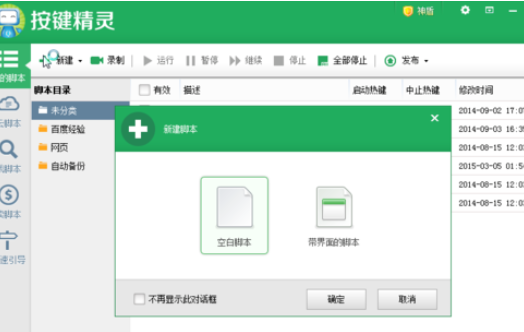 然后我们点击上方的菜单工具栏,选择抓抓工具。 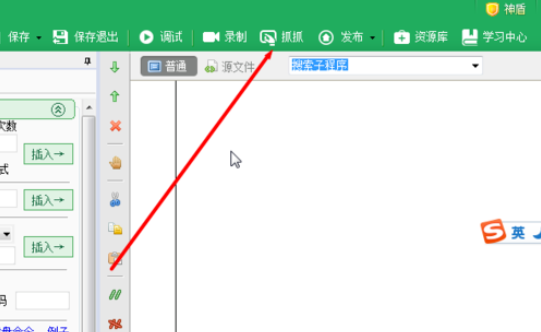 接着我们选择弹出窗口,点击对应的左侧句柄图标,切换到句柄抓抓界面。 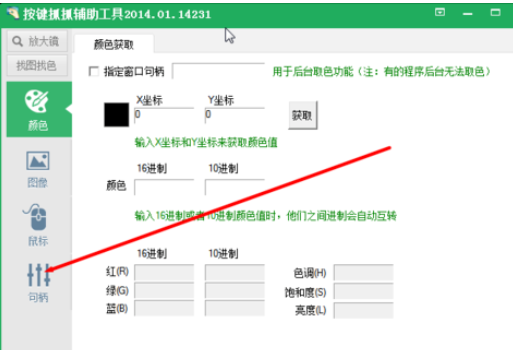 这时我们可以看到当前的所有程序句柄。 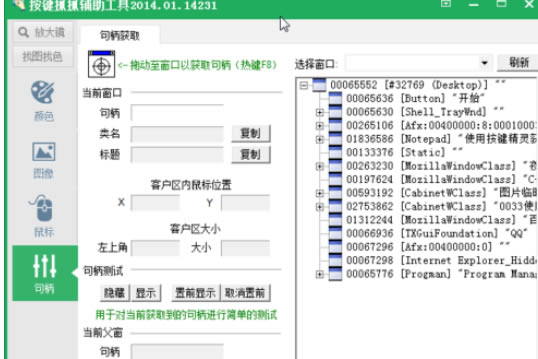 接下来我们新建一个文本,并打开。 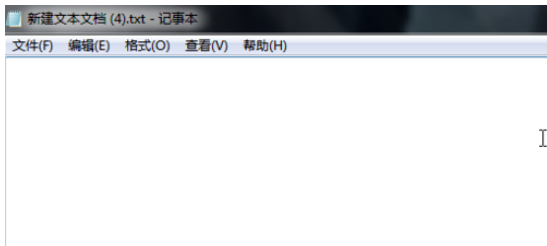 然后我们在抓抓工具中刷新,并找到文本对应的句柄,右键点击查看句柄信息。 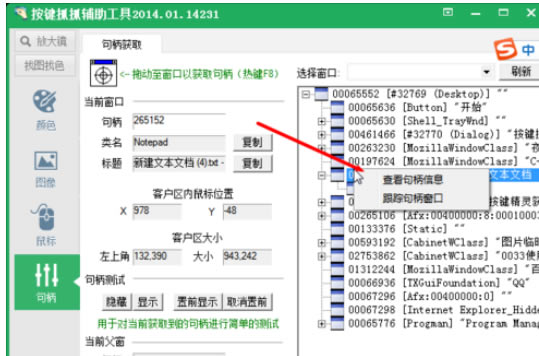 然后,按图示找到Windows插件命令。 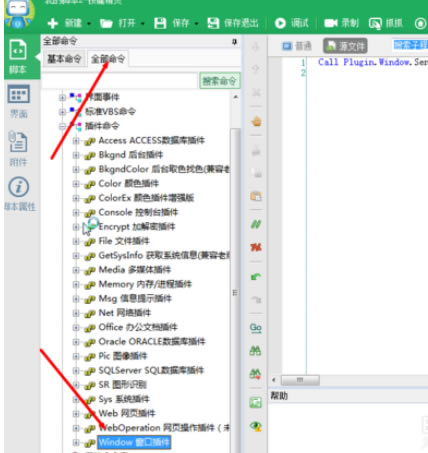 下拉命令找到对应的发送字符串信息。 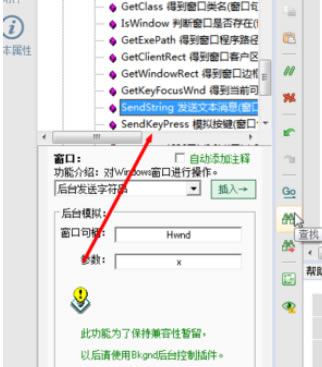 输入之前看到的句柄信息和要输入的文本信息。插入。 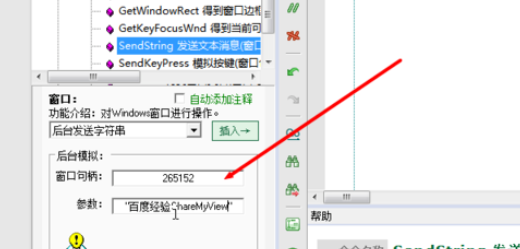 测试一下,可以看到程序没有生效,这是因为我们没有激活句柄对应的窗口,所以,发送之前先要插入激活窗口命令。 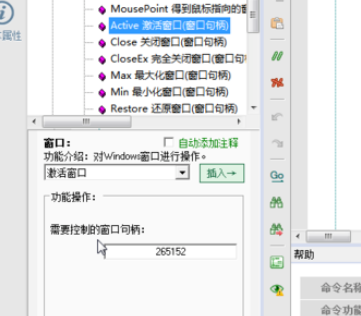 最后我们再运行一下,可以看到按键精灵生效了。 看完了上文为你们描述的按键精灵获取句柄的具体操作流程,你们是不是都学会了呀! 学习教程快速掌握从入门到精通的电脑知识 |
温馨提示:喜欢本站的话,请收藏一下本站!